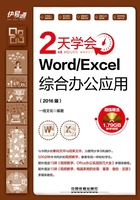
2.2 设置段落格式
除了设置文档的字体格式之外,还可以设置段落格式,以使文档的层次更加鲜明,重点更加突出,进而美化文档。
2.2.1 设置对齐方式
对齐方式是段落内容在文档的左右边界之间的横向排列方式。Word 2016共有5种对齐方式。
5种对齐方式的说明如下表所示。

对齐方式设置和字体格式设置相同,既可以使用“段落”功能组实现,也可以通过对话框来完成。
1.使用“段落”功能组
单击“段落”功能组中的“对齐方式”按钮可以快速设置对齐方式。具体操作方法如下。
Step01 1 打开光盘文件\素材文件\第2课\“公司员工规章制度04.docx”,选中标题“公司员工规章制度”,2 在“段落”功能组中单击“居中”按钮 ,如下图所示。
,如下图所示。

Step02 标题的设置效果如下图所示。

2.使用对话框
用户还可以使用对话框设置段落的对齐方式。具体操作方法如下。
Step01 选中文本,在“开始”选项卡的“段落”功能组中单击“对话框启动器”按钮 ,如下图所示。
,如下图所示。

Step02 1 弹出“段落”对话框,自动切换到“缩进和间距”选项卡,在“常规”组合框的“对齐方式”下拉列表中选择“分散对齐”选项,2 单击 按钮即可,如下图所示。
按钮即可,如下图所示。

Step03 返回Word文档中,此时可以看到所选文字的对齐方式已经产生了变化,如下图所示。

2.2.2 设置段落缩进
通过设置段落缩进,可以调整Word 2016文档正文内容与页边距之间的距离。
用户可以使用“段落”功能组、对话框或标尺设置段落缩进。
1.使用“段落”功能组
使用“段落”功能组设置段落缩进的具体操作方法如下。
Step01 1 打开光盘文件\素材文件\第2课\“公司员工规章制度05.docx”,选中文本“一、员工聘用制度”,2 在“开始”选项卡的“段落”功能组中单击“增加缩进量”按钮 ,如下图所示。
,如下图所示。

Step02 增加缩进量的效果如下图所示。

2.使用对话框
使用对话框设置段落缩进的具体操作方法如下。
Step01 选中文本“二、岗位责任制度”,单击“段落”功能组中的“对话框启动器”按钮 ,如下图所示。
,如下图所示。

Step02 1 弹出“段落”对话框,自动切换到“缩进和间距”选项卡,在“缩进”组合框的“特殊格式”下拉列表中选择“首行缩进”,2 在右侧的“磅值”微调框输入“1字符”,3 设置完毕后,单击 按钮,如下图所示。
按钮,如下图所示。

Step03 首行缩进一个字符后的效果如下图所示。

3.使用标尺
用户可以根据实际的需要直接拖动标尺进行缩进设置。在水平标尺上,有3个段落缩进滑块:首行缩进、左缩进和右缩进。按住左键拖动它们即可完成相应的缩进,如果要精确缩进,可在拖动的同时按住【Alt】键,此时标尺上会出现刻度。具体操作方法如下。
Step01 1 切换到“视图”选项卡,2 在“显示”功能组中选中“标尺”复选框,如下图所示。

Step02 此时显示出标尺,选中要设置缩进的文字段落,拖动“左缩进”滑块,向右拖动一个字符,如下图所示。

Step03 释放左键,所选段落都向右移动了一个字符,如下图所示。

2.2.3 设置间距
段落间距的设置包括段落前、后间距和行间距的设置。通过设置间距可以使文档条理清晰,版面美观大方。
设置间距的方法主要有使用“段落”功能组和使用对话框两种方法。
1.使用“段落”功能组
Step01 1 打开光盘文件\素材文件\第2课\“公司员工规章制度06.docx”,选中第一段文本,切换到“开始”选项卡,2 在“段落”功能组中单击“行和段落间距”按钮 ,3 在弹出的下拉列表中选择“1.15”选项。如下图所示。
,3 在弹出的下拉列表中选择“1.15”选项。如下图所示。

Step02 设置行和段落间距后的效果如下图所示。

2.使用对话框
使用对话框设置行和段落间距的具体操作方法如下。
Step01 1 选中文档中所有的一级标题,打开“段落”对话框,自动切换到“缩进和间距”选项卡,2 在“间距”组合框的“段前”微调框中输入“0.5行”,在“段后”微调框中输入“0.5行”,3 在“行距”下拉列表中选择“1.5倍行距”选项。4 设置完成后,单击 按钮,如下图所示。
按钮,如下图所示。

Step02 一级标题的行和段落间距的设置效果如下图所示。

一点通
通过布局选项卡设置段落缩进和间距
用户还可以切换到“布局”选项卡,在“段落”功能组中设置缩进和行距。
2.2.4 项目符号和编号
使用项目符号和编号可以使文档内容更加醒目,条理更加清晰。Word 2016具有自动添加项目符号和编号的功能,也可以根据需要手动创建。
添加项目符号和编号的主要方法包括使用“段落”功能组和使用浮动工具栏。
1.使用“段落”功能组
使用“段落”功能组添加项目符号的具体操作步骤如下。
Step01 1 打开光盘文件\素材文件\第2课\“公司员工规章制度07.docx”,选中需要添加项目符号的文本内容,2 在“开始”选项卡的“段落”功能组中单击“项目符号”按钮 右侧的下拉按钮
右侧的下拉按钮 ,在弹出的下拉列表中选择所需的项目符号,如下图所示。
,在弹出的下拉列表中选择所需的项目符号,如下图所示。

Step02 添加项目符号后的文档效果如下图所示。

2.使用浮动工具栏
使用浮动工具栏添加编号的具体操作方法如下。
Step01 1 选中需要编号的文本内容,单击浮动工具栏中的“编号”按钮 右侧的下拉按钮
右侧的下拉按钮 ,2 在弹出的下拉列表中选择一种合适的编号样式,如下图所示。
,2 在弹出的下拉列表中选择一种合适的编号样式,如下图所示。

Step02 应用所选编号样式后的文档效果如下图所示。

2.2.5 添加边框和底纹
在文档中,为了突出显示某些文本和美化版面,可以为其添加边框和底纹。
Word提供了各种现成的和自定义的边框,用户可以根据实际需要自主添加。添加边框的具体操作方法如下。
Step01 1 打开光盘文件\素材文件\第2课\“公司员工规章制度08.docx”,选中需要添加边框的文本内容,2 在“开始”选项卡的“段落”功能组中单击“边框”按钮 右侧的下拉按钮
右侧的下拉按钮 ,3 在弹出的下拉列表中选择“外侧框线”选项,如下图所示。
,3 在弹出的下拉列表中选择“外侧框线”选项,如下图所示。

Step02 为所选文档添加边框之后的效果如下图所示。

2.添加底纹
添加底纹的目的是为了使内容更加醒目突出。添加底纹的具体操作方法如下。
Step01 1 选定要添加底纹的段落,在“段落”功能组中单击“边框”按钮 右侧的下拉按钮
右侧的下拉按钮 ,2 在弹出的下拉列表中选择“边框和底纹”选项,如下图所示。
,2 在弹出的下拉列表中选择“边框和底纹”选项,如下图所示。

Step02 1 弹出“边框和底纹”对话框,切换到“底纹”选项卡,2 在“填充”组合框的“颜色”下拉列表中选择“其他颜色”选项,如下图所示。

Step03 1 弹出“颜色”对话框,自动切换到“标准”选项卡,在“颜色”组合框中选择底纹的颜色,2 设置完毕,单击 按钮,如下图所示。
按钮,如下图所示。

Step04 返回“边框和底纹”对话框,即可在“预览”组合框中看到底纹的添加效果,单击 按钮,如下图所示。
按钮,如下图所示。

Step05 返回文档中,即可看到底纹的添加效果如下图所示。
